如何解决打开多个excel文件建立多个进程的问题
如何实现win7下EXCEL多窗口打开
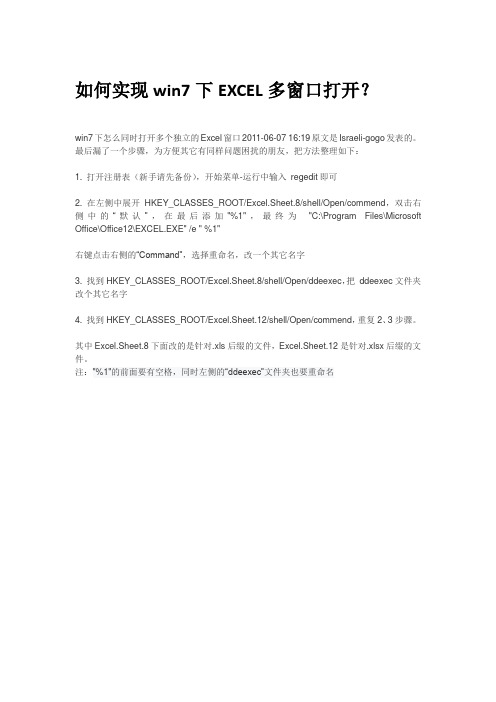
如何实现win7下EXCEL多窗口打开?win7下怎么同时打开多个独立的Excel窗口2011-06-07 16:19原文是Israeli-gogo发表的。
最后漏了一个步骤,为方便其它有同样问题困扰的朋友,把方法整理如下:1. 打开注册表(新手请先备份),开始菜单-运行中输入regedit即可2. 在左侧中展开HKEY_CLASSES_ROOT/Excel.Sheet.8/shell/Open/commend,双击右侧中的“默认”,在最后添加"%1",最终为"C:\Program Files\Microsoft Office\Office12\EXCEL.EXE" /e " %1"右键点击右侧的“Command”,选择重命名,改一个其它名字3. 找到HKEY_CLASSES_ROOT/Excel.Sheet.8/shell/Open/ddeexec,把ddeexec文件夹改个其它名字4. 找到HKEY_CLASSES_ROOT/Excel.Sheet.12/shell/Open/commend,重复2、3步骤。
其中Excel.Sheet.8下面改的是针对.xls后缀的文件,Excel.Sheet.12是针对.xlsx后缀的文件。
注:"%1"的前面要有空格,同时左侧的“ddeexec”文件夹也要重命名图文教程使用快捷键组合“Win+R”调出运行命令框,键入regedit.exe,回车,打开注册表编辑器。
(若弹出用户账户控制窗口,请允许以继续)小易提示: 如果注册表修改不当可能会出现严重的问题。
因此,请确保您认真执行这些步骤。
为增加保护,请修改之前备份注册表。
定位到注册表键值:HKEY_CLASSES_ROOT\Excel.Sheet.12\shell\Open右击,选择“导出”。
在修改之前,我们先为其做一下备份。
做好备份后,就可以大胆修改了。
VBA处理Excel中的多工作簿和多工作表
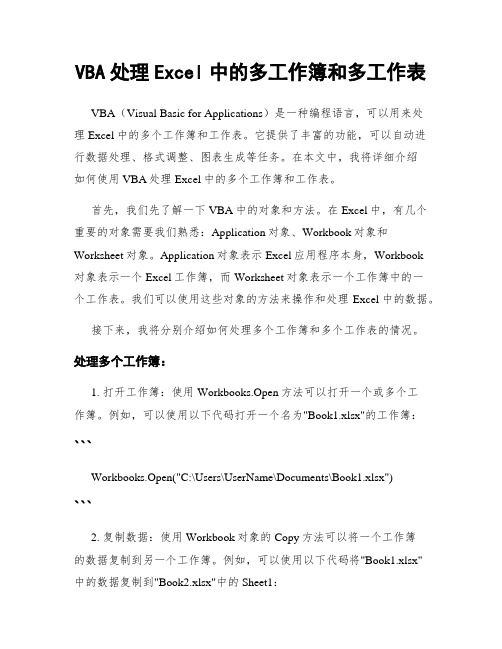
VBA处理Excel中的多工作簿和多工作表VBA(Visual Basic for Applications)是一种编程语言,可以用来处理Excel中的多个工作簿和工作表。
它提供了丰富的功能,可以自动进行数据处理、格式调整、图表生成等任务。
在本文中,我将详细介绍如何使用VBA处理Excel中的多个工作簿和工作表。
首先,我们先了解一下VBA中的对象和方法。
在Excel中,有几个重要的对象需要我们熟悉:Application对象、Workbook对象和Worksheet对象。
Application对象表示Excel应用程序本身,Workbook对象表示一个Excel工作簿,而Worksheet对象表示一个工作簿中的一个工作表。
我们可以使用这些对象的方法来操作和处理Excel中的数据。
接下来,我将分别介绍如何处理多个工作簿和多个工作表的情况。
处理多个工作簿:1. 打开工作簿:使用Workbooks.Open方法可以打开一个或多个工作簿。
例如,可以使用以下代码打开一个名为"Book1.xlsx"的工作簿:```Workbooks.Open("C:\Users\UserName\Documents\Book1.xlsx")```2. 复制数据:使用Workbook对象的Copy方法可以将一个工作簿的数据复制到另一个工作簿。
例如,可以使用以下代码将"Book1.xlsx"中的数据复制到"Book2.xlsx"中的Sheet1:Workbooks("Book1.xlsx").Sheets("Sheet1").UsedRange.CopyWorkbooks("Book2.xlsx").Sheets("Sheet1").Range("A1").PasteSpecial Paste:=xlPasteValues```3. 保存工作簿:使用Workbook对象的Save方法可以保存工作簿。
excel2007如何设置同时打开多个窗口

excel2007如何设置同时打开多个窗口
推荐文章
如何在excle2007中设置监视窗口热度: excel2007怎样设置同时显示两个窗口热度: Excel2007怎么设置同时打开两个表格窗口热度:excel2007同时显示多个窗口的设置方法热度:win系统excel2007打开多个独立窗口热度:
在工作中,我们经常遇到需要从一个excel表格,查看另一个excel表格中的内容,虽然并排的方法能够解决些问题,但没有从根本上改变整个窗口过于狭小,查看起来不方便的问题,那么还有什么方法呢?下面店铺马上就告诉大家。
excel2007同时打开两个窗口的方法
假设我想同时打开如下三个工作簿。
百度知道,百度经验,和百度问答
首先,我双击打开百度经验。
第二步(非常重要) ,不要双击想要打开的excel。
右键excel应用的图标,选择excel2007。
这时候将百度知道excel拖动到新弹出的新窗口内,这样我们就同时像word一样打开了两个excel窗口
重复3,4步的操作,可以打开多个excel窗口应用。
工作中多个工作表之间利用alt+TAb切换是不是方便多了。
使用excel 时打开多个文件多个窗口方法

在使用Excel2010时,如果我们直接打开多个Excel文档,则这几个文档会在同一个窗口中显示,而且无论你对那个文档进行最大化/最小化操作,其它文档都会与其同步,如何解决这个问题呢?请根据个人喜好选择一下三种解决方案:1.更改程序窗口排列方式双击打开多个Excel文档,切换到“视图”工具栏,在“窗口”部分,单击“全部重排”按钮。
选择一合适的选项,如“垂直并排”,然后按“确定”。
这时候你就可以在同一个窗口中同时看到多个Excel文档中的内容,这样排列,便于拖动、比较,基本能满足工作需要。
但是最大化和最小化还是同步实现的。
2. 从开始菜单打开新窗口不通过双击Excel文档来打开文件,通过计算机的开始菜单打开Excel,“开始”-〉“所有程序”-〉“Microsoft Office”->”Excel 2010”,然后在新打开的Excel 窗口中,从“文件”->“打开”来打开目标工作簿。
用这样的方法,打开多个Excel 窗口后,可以轻松实现对各窗口的操作控制,最大化,最小化等等互不干扰。
3. 直接从开始菜单中再次打开Excel 程序,然后在新的Excel 程序中使用“文件-打开”来打开文件。
等于是打开了一个新的excel.exe进程。
Excel2010\2007 在一个窗口打开文件的本意原是为了节省内存。
不过,如果你机器内存很多,又想一劳永逸地改变的话,可以通过更改注册表来避免Excel2010窗口大小同步化的问题。
1)定位到注册表键值:HKEY_CLASSES_ROOT\Excel.Sheet.12\shell\Open2)展开Open注册表项,你会看到”command”项和”ddeexec”项,我们来分别对它们进行操作3)HKEY_CLASSES_ROOT\Excel.Sheet.12\shell\Open\command下有两个注册表键值,”默认”和”command”,双击“默认”,将其键值的后四个字符”/dde”改为”%1”,如果你的Office是安装在默认路径下,改完后键值为:"C:\Program Files\Microsoft Office\Office14\EXCEL.EXE" "%1"双击”command”,将其值的后四位也由/dde改成”%1”4)重命名HKEY_CLASSES_ROOT\Excel.Sheet.12\shell\Open下的”ddeexec”项,如将其改为”ddeexec2”5)定位到注册表键值:HKEY_CLASSES_ROOT\Excel.Sheet.8\shell\Open,对其做以上2)到4)步相同的动作。
EXCEL技巧:一次性打开多个工作簿
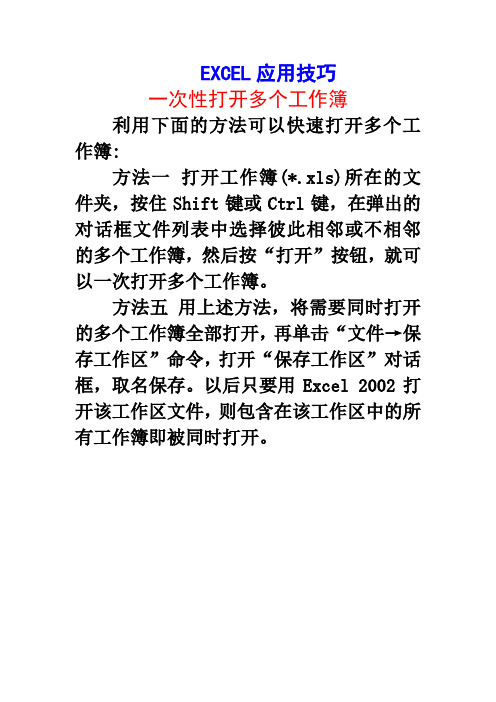
EXCEL应用技巧
一次性打开多个工作簿
利用下面的方法可以快速打开多个工作簿:
方法一打开工作簿(*.xls)所在的文件夹,按住Shift键或Ctrl键,在弹出的对话框文件列表中选择彼此相邻或不相邻的多个工作簿,然后按“打开”按钮,就可以一次打开多个工作簿。
方法五用上述方法,将需要同时打开的多个工作簿全部打开,再单击“文件→保存工作区”命令,打开“保存工作区”对话框,取名保存。
以后只要用Excel 2002打开该工作区文件,则包含在该工作区中的所有工作簿即被同时打开。
excel打开多个表格
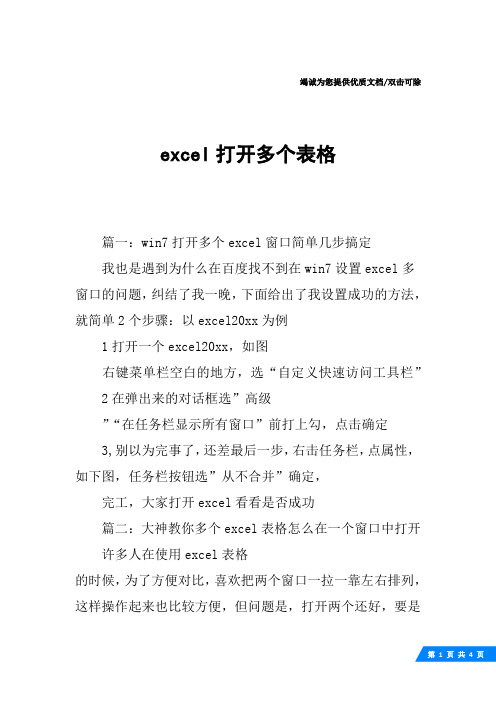
竭诚为您提供优质文档/双击可除excel打开多个表格篇一:win7打开多个excel窗口简单几步搞定我也是遇到为什么在百度找不到在win7设置excel多窗口的问题,纠结了我一晚,下面给出了我设置成功的方法,就简单2个步骤:以excel20xx为例1打开一个excel20xx,如图右键菜单栏空白的地方,选“自定义快速访问工具栏”2在弹出来的对话框选”高级”“在任务栏显示所有窗口”前打上勾,点击确定3,别以为完事了,还差最后一步,右击任务栏,点属性,如下图,任务栏按钮选”从不合并”确定,完工,大家打开excel看看是否成功篇二:大神教你多个excel表格怎么在一个窗口中打开许多人在使用excel表格的时候,为了方便对比,喜欢把两个窗口一拉一靠左右排列,这样操作起来也比较方便,但问题是,打开两个还好,要是打开多个excel文件时,它会一直显示在一个窗口中哦,那么,要在单独的窗口中打开文件怎么操作呢?下面就一起来了解下吧!工具/原料excel20xx步骤/方法1使用键盘快捷键组合“win+R”调出运行命令框,键入regedit.exe,回车,打开注册表编辑器。
2“若弹出用户账户控制窗口,请允许以继续”3定位到注册表键值:hkey_classes_Root/excel.sheet.12/shell/open右击,选择“导出”。
在修改之前,我们先将其做一下备份,做好备份后,就可以大胆修改了。
4修改open/command值。
展开“open/command”,在右边细节窗口:双击打开“默认”,将其键值改为"c:/programFiles/microsoftoffice/office14/excel.exe ""%1"“如果您使用的是office20xx,把office14改为office12。
另外,千万不要丢了引号”。
5双击command,将鼠标光标移到数值数据最后,用"%1"代替/dde“如果使用的是office20xx,用"%1"代替/e”,然后重命名open/ddeexec。
Excel一次性打开多个工作簿

Excel一次性打开多个工作簿
在使用Excel的过程中,有时我们需要一次性打开多个工作簿,这时该怎么做呢?下面小编就跟大家介绍下两种方法。
第一种方法,找到工作簿所在的文件夹或直接在Excel中“文件”--“打开”,按住Shift键或Ctrl键,并用鼠标选择彼此相邻或不相邻的多个工作簿,将它们全部选中,然后按右键单击,选择“打开”命令,系统则启动Excel软件,并将上述选中的工作簿全部打开。
第二种方法、启动Excel,在2003版本中,单击“工具”--“选项”,在“选项”中找到“常规”标签,在“启动时打开此项中的所有文件”后面的方框中输入一个文件夹的完整路径(例如C:\TEST),单击“确定”退出。
然后将需要同时打开的工作簿复制到上述文件夹中,以后当启动Excel时,上述文件夹中的所有文件(包括非Excel格式的文档)被全部打开。
在2016版本中,单击“文件”--“选项”--“高级”-- 找到常规,之后操作跟2003版类似。
Excel 2003版本
Excel 2016版本。
如何在EXCEL中制作和管理多个工作簿

如何在EXCEL中制作和管理多个工作簿
在日常的办公工作中,Excel是一个不可或缺的工具,尤其是在处理数据和制作表格时。
当我们需要处理多个工作簿时,如何高效地制作和管理这些工作簿成为了一个重要的问题。
本文将介绍如何在Excel中制作和管理多个工作簿,让您的工作更加高效。
制作多个工作簿
新建工作簿:打开Excel后,通过点击“文件”-“新建”来创建新的工作簿。
复制工作表:在同一工作簿内,您可以通过右键单击工作表标签并选择“移动或复制”来复制工作表。
合并多个工作簿:将多个工作簿合并为一个可以通过“数据”-“从其他来源”-“合并工作簿”来实现。
管理多个工作簿
工作表标签颜色:通过为不同工作表设置不同的颜色,可以更快速地区分它们。
快速切换工作簿:使用快捷键“Ctrl+Tab”可以快速在不同工作簿之间切换。
隐藏/显示工作表:您可以右键单击工作表标签并选择“隐藏”或“取消隐藏”来管理工作表的显示状态。
提高管理效率的技巧
命名工作簿:给每个工作簿和工作表设置有意义的名称,便于快速识别。
使用目录:在工作簿中创建目录,记录各个工作表的内容和位置,方便查找。
保持整洁:定期清理不再需要的工作簿和工作表,保持工作环境整洁有序。
通过掌握这些制作和管理多个工作簿的技巧,您可以更加高效地处理Excel中的数据和表格,提升工作效率。
在Excel中制作和管理多个工作簿并不复杂,掌握一些技巧和方法可以使您的工作更加顺畅。
通过合理规划和管理,您可以更高效地利用Excel完成各项工作任务。
Excel多工作表和工作簿的管理技巧

Excel多工作表和工作簿的管理技巧在日常工作中,Excel是一个非常常用的办公软件。
它的强大功能可以帮助我们处理各种数据,提高工作效率。
然而,对于初学者来说,Excel的多工作表和工作簿管理可能会有些困惑。
本文将分享一些Excel多工作表和工作簿的管理技巧,帮助读者更好地利用Excel进行工作。
首先,我们来了解一下Excel的工作表和工作簿。
工作表是Excel中最基本的组成部分,我们可以将其理解为一个二维表格,由行和列组成。
而工作簿则是由多个工作表组成的集合,类似于一个文件夹,可以用来存储和管理不同的数据。
一、工作表的操作技巧1. 重命名工作表:在默认情况下,Excel会以Sheet1、Sheet2、Sheet3等命名工作表。
但是,这些名称并不具有实际意义,我们可以根据需要将其重命名为更加有意义的名称。
只需双击工作表的名称,然后输入新的名称即可。
2. 移动工作表:有时候,我们可能需要调整工作表的顺序。
在工作簿底部的标签栏上,我们可以按住工作表的标签,然后拖动到新的位置。
3. 复制工作表:如果我们需要在同一个工作簿中创建一个与现有工作表相似的工作表,可以使用复制功能。
选中要复制的工作表,然后右键点击标签,选择“移动或复制”,勾选“创建副本”,点击确定即可。
二、工作簿的操作技巧1. 新建工作簿:在Excel中,我们可以同时打开多个工作簿。
如果我们需要新建一个工作簿,只需点击Excel左上角的“文件”选项卡,然后选择“新建”。
2. 关闭工作簿:当我们完成一个工作簿的编辑后,可以将其关闭以释放内存资源。
点击Excel左上角的“文件”选项卡,然后选择“关闭”。
3. 切换工作簿:如果我们同时打开了多个工作簿,可以使用快捷键Ctrl+Tab来在不同的工作簿之间进行切换。
三、多工作表和工作簿的数据处理技巧1. 隐藏工作表:有时候,我们可能需要隐藏某些工作表,以便更好地组织数据。
选中要隐藏的工作表,然后右键点击标签,选择“隐藏”。
如何打开多个Excel程序

如何同时打开多个Excel程序
有客户反映打开多个Excel表格处理数据时显示的只有最后打开的文件,这样的话查看数据不是很方便,如何实现多个表格同时打开呢?方法有好多种:
一、.把表格窗口缩小如下图1
(图1)
二、另外可以通过实现打开两个程序窗口实现,如下图2。
(图2)
步骤1.进入文件夹选项。
我的电脑右键资源管理器—工具—文件夹选项.
步骤2.选择文件类型。
在文件类型中选择“XLS”(2003版本)—打开—编辑
步骤3.修改参数。
“在用于执行操作的应用程序”中修改初始值
"C:\Program Files\Microsoft Office\OFFICE11\EXCEL.EXE" /e
改为:
"C:\Program Files\Microsoft Office\OFFICE11\EXCEL.EXE" /e "%1"
步骤4.取消“使用DEE”勾选确定后即可。
为什么打开任何一个excel文件都会自动多打开一个Book1

为什么打开任何一个excel文件都会自动多打开一个Book1
为什么打开任何一个excel文件都会自动多打开一个Book1
一、原因所在
您在使用工作并的时候,大概使用了窗口菜单中的新建命令来新建你的.excel文件后保存,因此,就会出现这种情况。
也许是中毒了,office可能中毒了。
二、解决的办法
①解决办法
找到office的安装目录,如C:Program FilesMicrosoft OfficeOFFICE11,里面有个文件夹,名称是:XLSTART
把这个文件夹和里面的所有内容全部删除,这样就可以避免上述的问题的产生了。
万一按照上述的方法解决之后,打开excel文件提示安装什么之类的,请您使用第②种方法来解决。
②解决办法
建议查杀病毒,然后,还在出问题,那么,请重新安装一下OFFICE就行了。
③解决办法
还有一种可能,就是你的电子表格中了宏病毒了,你到网上下载一个“宏病毒专杀”软件安装并查杀,就可以解决问题了,注意,得把360杀毒这些软件关闭掉。
Windows 7下的Excel 2010同时打开多个独立的窗口的方法

Windows 7下的Excel 2010同时打开多个独立的窗口
话说最近新装了系统(Windows 7),装了一套Office 2007工作用,原来用惯了Office 2010,转回低版本还不太适应,就又升级到Office 2010,从此纠结开始。
原文链接:/333093/545687
由于日常经常会打开多个excel来工作,但是升级到2010版本的Excel在默认双击打开的状态下只能包含在一个工作簿中,就是一个excel窗口,这个相当郁闷,很不方便。
于是打开各种搜索引擎,终于被我找到破解之道,先分享给大家。
注:此方法适用于Windows 7和Office 2010版本。
1)打开注册表编辑器,先进行导出操作备份注册表。
2)定位到【HKEY_CLASSES_ROOT\Excel.Sheet.12\shell\Open】,展开Open,将ddeexec删除,然后选中command,双击右侧窗格的默认,将末尾的/dde改成【"%1"】(注意有双引号),再双击command,也是将末尾的/dde改成"%1"。
图1是修改后的截图。
图1
3)再定位到【HKEY_CLASSES_ROOT\Excel.Sheet.8\shell\Open】用同样的方法修改注
册表。
修改完毕,怀着激动的心情打开excel,终于看到了熟悉的画面。
Ps:感谢原作者的辛勤劳动!。
使用excel 2010时打开多个文件多个窗口办法
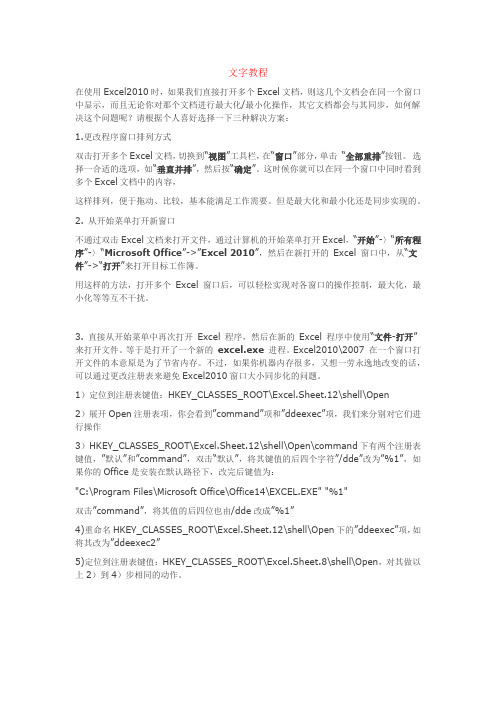
在使用Excel2010时,如果我们直接打开多个Excel文档,则这几个文档会在同一个窗口中显示,而且无论你对那个文档进行最大化/最小化操作,其它文档都会与其同步,如何解决这个问题呢?请根据个人喜好选择一下三种解决方案:1.更改程序窗口排列方式双击打开多个Excel文档,切换到“视图”工具栏,在“窗口”部分,单击“全部重排”按钮。
选择一合适的选项,如“垂直并排”,然后按“确定”。
这时候你就可以在同一个窗口中同时看到多个Excel文档中的内容,这样排列,便于拖动、比较,基本能满足工作需要。
但是最大化和最小化还是同步实现的。
2. 从开始菜单打开新窗口不通过双击Excel文档来打开文件,通过计算机的开始菜单打开Excel,“开始”-〉“所有程序”-〉“Microsoft Office”->”Excel 2010”,然后在新打开的Excel 窗口中,从“文件”->“打开”来打开目标工作簿。
用这样的方法,打开多个Excel 窗口后,可以轻松实现对各窗口的操作控制,最大化,最小化等等互不干扰。
3. 直接从开始菜单中再次打开Excel 程序,然后在新的Excel 程序中使用“文件-打开”来打开文件。
等于是打开了一个新的excel.exe进程。
Excel2010\2007 在一个窗口打开文件的本意原是为了节省内存。
不过,如果你机器内存很多,又想一劳永逸地改变的话,可以通过更改注册表来避免Excel2010窗口大小同步化的问题。
1)定位到注册表键值:HKEY_CLASSES_ROOT\Excel.Sheet.12\shell\Open2)展开Open注册表项,你会看到”command”项和”ddeexec”项,我们来分别对它们进行操作3)HKEY_CLASSES_ROOT\Excel.Sheet.12\shell\Open\command下有两个注册表键值,”默认”和”command”,双击“默认”,将其键值的后四个字符”/dde”改为”%1”,如果你的Office是安装在默认路径下,改完后键值为:"C:\Program Files\Microsoft Office\Office14\EXCEL.EXE" "%1"双击”command”,将其值的后四位也由/dde改成”%1”4)重命名HKEY_CLASSES_ROOT\Excel.Sheet.12\shell\Open下的”ddeexec”项,如将其改为”ddeexec2”5)定位到注册表键值:HKEY_CLASSES_ROOT\Excel.Sheet.8\shell\Open,对其做以上2)到4)步相同的动作。
Excel多窗口运行如何设置
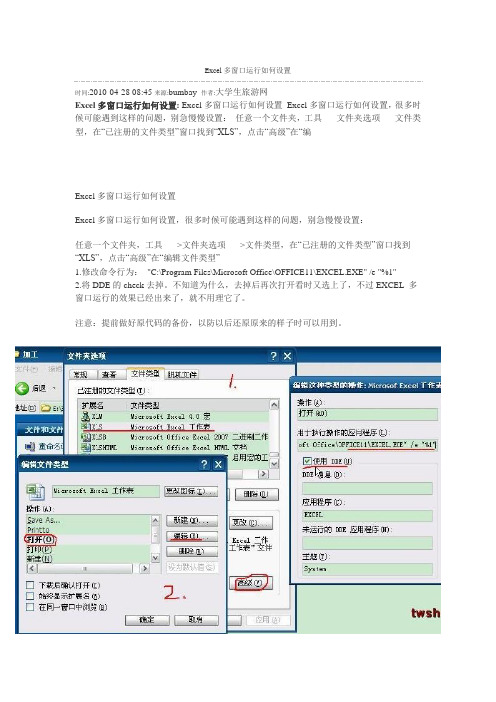
Excel多窗口运行如何设置
时间:2010-04-28 08:45来源:bumbay 作者:大学生旅游网
Excel多窗口运行如何设置: Excel多窗口运行如何设置Excel多窗口运行如何设置,很多时候可能遇到这样的问题,别急慢慢设置:任意一个文件夹,工具-----文件夹选项-----文件类型,在“已注册的文件类型”窗口找到“XLS”,点击“高级”在“编
Excel多窗口运行如何设置
Excel多窗口运行如何设置,很多时候可能遇到这样的问题,别急慢慢设置:
任意一个文件夹,工具----->文件夹选项----->文件类型,在“已注册的文件类型”窗口找到“XLS”,点击“高级”在“编辑文件类型”
1.修改命令行为:"C:\Program Files\Microsoft Office\OFFICE11\EXCEL.EXE" /e "%1"
2.将DDE的check去掉。
不知道为什么,去掉后再次打开看时又选上了,不过EXCEL 多窗口运行的效果已经出来了,就不用理它了。
注意:提前做好原代码的备份,以防以后还原原来的样子时可以用到。
温馨提示:重要数据还是多备份的好,硬盘有价,数据无价,曾经有一份重要的数据摆在我面前,我没有珍。
如何解决打开多个excel文件建立多个进程的问题

缺省情况下,新打开的Excel文件会和已经打开的Excel文件共用一个窗口,这样很难做文件和文件的比较,有时候我们为了方便,需要同时打开两张或多张独立的Excel窗口。
解决的方法:
在任何一个Windows资源管理器窗口中,选择“工具”--“文件夹选项”,在打开的“文件夹选项”窗口中,选择“文件类型”,定位到“XLS扩展名的文件”。
单击下面的那个“高级”按钮,在打开的“编辑文件类型”窗口中,选择“操作”对话框中的“打开”选项。
单击右面的“编辑”按钮,在打开的“编辑这种类型的操作”窗口中,修改第二项“用于执行操作的应用程序”,缺省的是"C:\Program Files\Microsoft Office\OFFICE11\EXCEL.EXE" /e,改为"C:\Program Files\Microsoft Office\OFFICE11\EXCEL.EXE" /e "%1"(注意:"%1"之前有个空格)。
并将"使用DDE"复选框前面的勾去掉。
最后单击“确定”按钮。
因此,当再次回到“文件夹选项”窗口时,找到“XLS扩展名的详细信息”中的“打开方式”,单击“更改”按钮,在“打开方式”窗口中,选中“Microsoft Office Excel”程序。
单击“确定”按钮。
此时,“文件夹选项”窗口中的“高级”按钮变成“还原”按钮。
这样每个Excel文件都会独占一个Excel进程了。
如果想恢复使用一个进程打开所有的Excel文件,需要选中使用DDE复选框,然后DDE消息为[open("%1")] ,然后保存相关的设置即可。
为什么excel不能打开多个窗口了

为什么excel不能打开多个窗口了
有的时候我们需要把两个excel文件来进行对比,在我们打开两个文件的时候不能同时显示,这样不利于我们队文件进行比较对比,为什么excel不能打开多个窗口呢?下面是店铺整理的excel不能打开多个窗口了的解决方法,供您参考。
excel不能打开多个窗口了的解决方法一
1.点击Office按钮,选择”Excel选项“:
2.在高级中找到并勾选”在任务栏中显示所有窗口“,点击确定:
3.这样,就能打开多个窗口了:
excel不能打开多个窗口了的解决方法二
1、双击打开第一个Excel表格。
2、不要双击想要打开的excel(这一点非常重要)。
右键excel应用的图标,选择excel2007。
这时候将百度知道excel拖动到新弹出的新窗口内,这样我们就同时像word一样打开两个excel窗口了。
重复以上的操作,可以打开多个excel窗口应用。
多个工作表之间使用“alt+TAb”进行切换就可以了。
是不是非常简单呢?!。
EXCEL控如何应对工作中的多任务处理

EXCEL控如何应对工作中的多任务处理在工作中,多任务处理是一种常见而且不可避免的情况。
特别是对于需要处理大量数据和信息的专业人士来说,Excel成为了必不可少的工具。
然而,要在Excel中有效地处理多任务,需要掌握一些技巧和方法。
在本文中,将介绍一些Excel控如何应对工作中的多任务处理的实用方法。
一、合理规划任务和优先级在处理多任务之前,首先需要进行任务规划和优先级排序。
将任务分解为不同的模块或阶段,并根据任务的重要性和紧急程度确定优先级。
在Excel中,可以使用工作表标签页来表示不同的任务模块,利用单元格颜色、字体样式等方式来突出显示不同任务的优先级。
二、使用多个工作表当需要处理多个任务时,可以使用Excel的多个工作表来将不同的任务隔离开来,以便更好地组织和管理。
每个工作表可以专门用于处理不同的任务,方便查找和调整。
可以使用工作表之间的链接公式来实现数据的共享和更新,从而实现任务之间的数据交流。
三、利用筛选和排序功能Excel提供了强大的筛选和排序功能,可以帮助快速定位和处理任务中的关键信息。
通过筛选功能可以根据指定条件进行数据筛选,只显示满足条件的数据,从而快速找到需要处理的任务。
利用排序功能可以按照不同的字段对任务进行排序,使任务按照一定的规则排列,更好地进行优先级处理。
四、使用条件格式条件格式可以根据指定的条件设置单元格的格式,从而实现对任务的可视化管理。
通过设置不同的条件格式,可以将不同的任务状态以不同的颜色或样式显示出来,例如将超时任务标记为红色,将进行中任务标记为黄色,将已完成任务标记为绿色等等。
这样可以一目了然地查看任务的状态,方便快速判断和处理。
五、自动化处理Excel提供了宏和VBA编程功能,可以通过编写宏或者使用VBA 自动处理任务。
通过录制宏,可以将一系列重复操作记录下来,并通过宏的执行来自动化处理任务。
如果需要更高级的自动化处理,可以使用VBA编程,根据具体需求编写自定义的函数和程序,实现更复杂的任务处理逻辑。
- 1、下载文档前请自行甄别文档内容的完整性,平台不提供额外的编辑、内容补充、找答案等附加服务。
- 2、"仅部分预览"的文档,不可在线预览部分如存在完整性等问题,可反馈申请退款(可完整预览的文档不适用该条件!)。
- 3、如文档侵犯您的权益,请联系客服反馈,我们会尽快为您处理(人工客服工作时间:9:00-18:30)。
缺省情况下,新打开的Excel文件会和已经打开的Excel文件共用一个窗口,这样很难做文件和文件的比较,有时候我们为了方便,需要同时打开两张或多张独立的Excel窗口。
解决的方法:
在任何一个Windows资源管理器窗口中,选择“工具”--“文件夹选项”,在打开的“文件夹选项”窗口中,选择“文件类型”,定位到“XLS扩展名的文件”。
单击下面的那个“高级”按钮,在打开的“编辑文件类型”窗口中,选择“操作”对话框中的“打开”选项。
单击右面的“编辑”按钮,在打开的“编辑这种类型的操作”窗口中,修改第二项“用于执行操作的应用程序”,缺省的是"C:\Program Files\Microsoft Office\OFFICE11\EXCEL.EXE" /e,改为"C:\Program Files\Microsoft Office\OFFICE11\EXCEL.EXE" /e "%1"(注意:"%1"之前有个空格)。
并将"使用DDE"复选框前面的勾去掉。
最后单击“确定”按钮。
因此,当再次回到“文件夹选项”窗口时,找到“XLS扩展名的详细信息”中的“打开方式”,单击“更改”按钮,在“打开方式”窗口中,选中“Microsoft Office Excel”程序。
单击“确定”按钮。
此时,“文件夹选项”窗口中的“高级”按钮变成“还原”按钮。
这样每个Excel文件都会独占一个Excel进程了。
如果想恢复使用一个进程打开所有的Excel文件,需要选中使用DDE复选框,然后DDE消息为[open("%1")] ,然后保存相关的设置即可。
